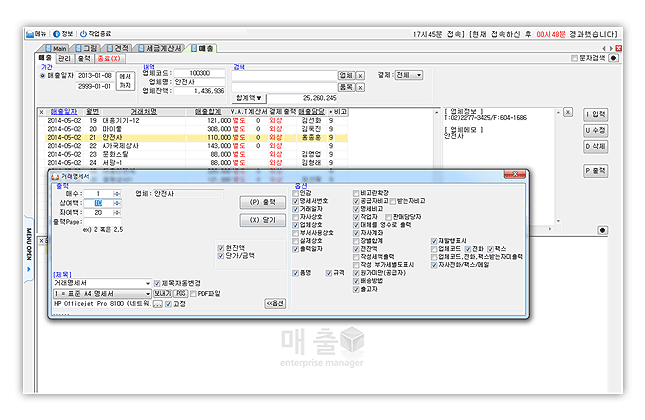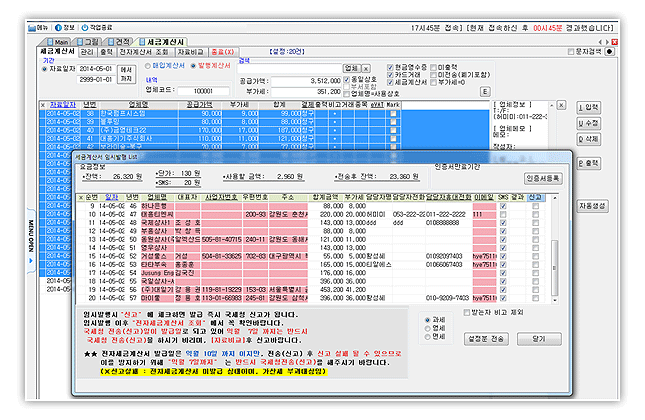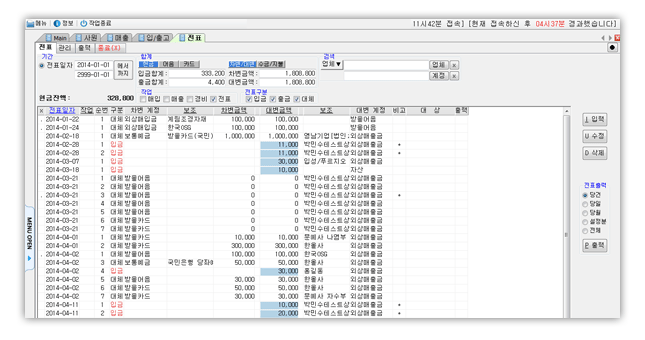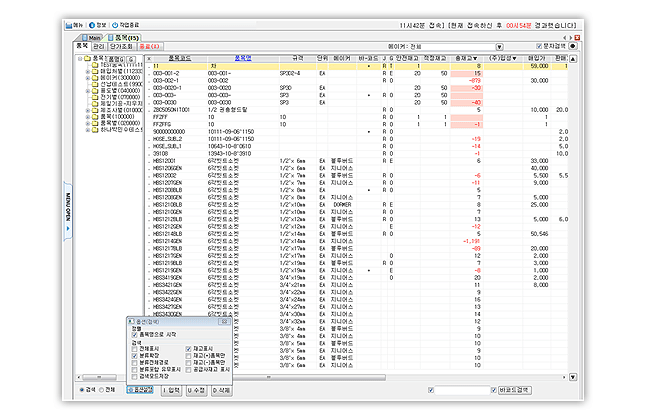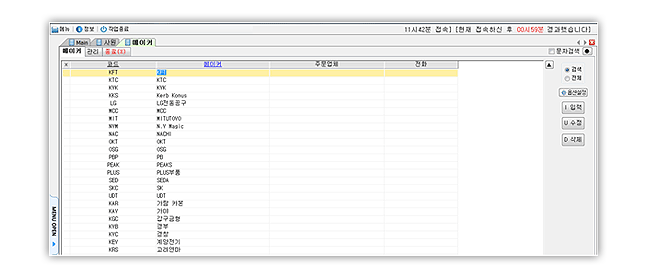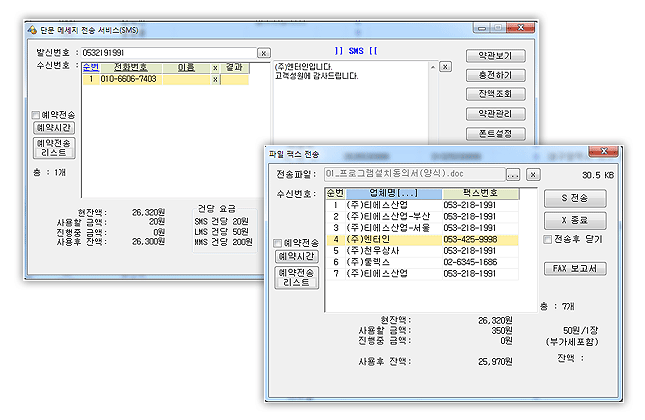BUSINESS AREA
유통관리 전산 시스템의 리더 엔터인
EntMan 기능소개
월 3만원으로 모든 기능을 제공!

ASP 프로그램
Anytime, Anywhere 접속 가능한 클라우드 환경의 ASP 프로그램

40여만가지 상품코드
40여만가지 상품코드 제공
(바코드 정보 포함)

최고급 개발환경
Oracle D/B, Power Builder 등 최고급 개발환경

판매 재고관리
700여 업체에서 검증된 중소 유통 업체 종합 관리 시스템

자료 손실 걱정 제로
자료백업이 필요 없으며, 자료 손실걱정 Zero!

동영상 매뉴얼
동영상 매뉴얼 및 원격A/S 지원으로 도입 및 운영걱정 끝
월 3만원(1User 기준, 가입비 10만원) ※부가세 별도
데모체험
판매관리
기초코드관리
기타기능
전자세금계산서 & 수정 전자세금계산서 발급방법
1. 도입배경
: 2010년 1월부터 법인사업장은 세금계산서를 전자적 방법(인터넷,전화,VAN단말기 등)으로 발행하고
국세청에 전송하는 전자세금계산서 제도가 의무화 되었습니다.
2. 전자세금계산서 사용 순서
① 공인인증서 발급 → ② EntMan 전자서명 등록 → ③ 업체코드의 계산서 담당 E-mail 기재 →
④ 전자계산서 전송 → ⑤ 전자계산서 조회에서 내용 확인 →
⑥ 매월 7일이전까지 사용자가 국세청에 직접 신고 처리
[상세 설명]
① 공인인증서 발급 : 사업자용 범용공인인증서 (110,000원/년 - 모든 목적에 사용가능)
전자세금용 공인인증서 (4,400원/년 - 전자세금계산서&홈텍스만 이용가능)
(전자세금용 인증서:기존 인터넷뱅킹 이용하고 있는 은행사이트에서 발급)
② EntMan 전자서명 등록 : 시스템 → 회사정보등록 → "전자서명등록"
③ 업체코드의 계산서 담당 E-mail 기재
: 전자세금계산서 교부위해 매입자가 수신가능한 이메일 또는 사업용 이메일 확보하여 기재
[담당자 휴대폰 번호 : 전자세금계산서 전송시 전송정보 문자전송을 위하여 필요 ]
(※이메일&휴대폰 번호 : EntMan → 업체코드 → 계산서 담당에 기재 가능)
④ 전자계산서 전송 : EntMan → 세금계산서 → 전송해야할 업체에서 우측 마우스 클릭하여 전송
※ 전송혜택 및 이용요금
- 전송혜택 : 전자세금계산서 교부 건당 200원(연간 100만원 한도)의 세액 공제
- 이용요금 : 전자계산서 130원, 문자전송 20원 (VAT포함)
[주의사항]
A.국세청 전송기한 : 익월 10일까지 전송
-프로그램에서 전자계산서 전송시 E-MAIL로만 발송이 되며, 전자서명이 未첨부된 전자계산서가 발송이 됩니다. 국세청 신고시 "전자서명이 첨부되어" 발행되므로 국세청 전송한 날짜가 "전자계산서 발행일"이 되므로 *익월 10일까지 반드시” 국세청신고를 해주시기 바랍니다.
♣국세청 "e-sero : 발급일=국세청전송일” 보여짐.
▷ 10일까지 국세청 미전송시 지연발급 가산세(공급자/공급받는자 각각 1% 적용됨)
프로그램 설치
Windows 7 에서 PDF 드라이브 설치방법
[Windows 7 에서 PDF 드라이브 설치 방법]
▷▶ 인터넷 팩스보내기, 메일보내기는 PDF 드라이브 설치해야만 사용가능합니다.
1. 기존 c:\entin\bin\의 'gs' 폴더를 이름변경한다.
2. 다운받은 exe파일을 설치
: 설치시 경로를 c:\entin\bin\gs로 하고 아래 체크박스 모두 체크한 뒤 Install 한다.
3. 프린터 추가로 드라이버를 설치 (제어판-프린터 및 팩스)
: 디스크있음 -> ’c:\entin\bin\gs\gs8.63\lib’ 선택 후 inf 파일 선택
4. 프린터 드라이버가 ‘Ghostscript PDF’로 설정이 되었는지 확인 후
프린터명을 Sybase DataWindow PS 로 변경
5. 시스템 Path에 c:\entin\bin\gs\gs8.63\bin; 추가후 EPRO실행해서 사용하면됩니다.
위와같이 동일하게 설치할것.
[※ 첨부파일]
win7 / 32bit 설치 : gs863w32.exe
win7 / 64bit 설치 : gs863w64.exe
Windows 8 에서 PDF 드라이브 설치 방법
[win 8 에서 PDF 드라이브 설치 방법]
▷▶ 인터넷 팩스보내기, 메일보내기는 PDF 드라이브 설치해야만 사용가능합니다.
1. 기존 c:\entin\bin\의 'gs' 폴더를 이름변경한다.
2. 다운받은 exe파일을 설치
: 설치시 경로를 c:\entin\bin\gs로 하고 아래 체크박스 모두 체크한 뒤 Install 한다.
3. 프린터 추가로 드라이버를 설치 (제어판-프린터 및 팩스)
: 디스크있음 -> ’c:\entin\bin\gs\gs8.63\lib’ 선택 후 inf 파일 선택
4. 프린터 드라이버가 ‘Ghostscript PDF’로 설정이 되었는지 확인 후
프린터명을 Sybase DataWindow PS 로 변경
5. 시스템 Path에 c:\entin\bin\gs\gs8.63\bin; 추가후 EPRO실행해서 사용하면됩니다.
위와같이 동일하게 설치할것.
[※ 첨부파일]
win8 / 32bit 설치 : gs907w32.exe
win8 / 64bit 설치 : gs907w64.exe
(※win8 64bit pc인경우에는 설정방법이 다르므로 pdf파일 드라이브 설치시 (주)엔터인 담당자한테 연락바랍니다.)
매뉴얼
EntMan 매뉴얼
- [견적] 견적은 타 업체 견적 또는 견적의뢰를 할 때 사용하는 메뉴
[ 견적

 ]
]
- [매입] 매입업체에서 매출을 위한 상품을 구입 시 사용하는 메뉴
[ 매입

 ]
]
- [매출] 상품을 매출하기위해 사용하는 메뉴
[ 거래명세서 출력옵션
 ]
[ 매출
]
[ 매출


 ]
]
- [발주] 매입업체에 매입 전 주문을 할 때 작성하는 메뉴
[ 발주

 ]
]
- [입/출고] 매입, 매출 이외에 품목에 대한 재고변동내역을 관리하는 메뉴
[ 입출고

 ]
]
- [세금계산서] 거래시 발생한 부가세를 생성 관리하며, 전자세금계산서를 신고하는 메뉴
-
[ 세금계산서

 ]
[ 전자세금계산서
]
[ 전자세금계산서

 ]
]
- [경비] 회사에서 사용되는 비용을 관리하기 위해 사용하는 메뉴
[ 경비

 ]
]
- [전표] 업체에 수금/지불 등 모든 자금 관련 시제를 입력하는 메뉴(사무실 비용, 즉 경비를 뺀 )
[ 전표

 ]
]
- [일일시제] 자금시제 및 영업 관련 일마감 금액을 한눈에 출력하여 보는 메뉴
[ 일일시제

 ]
]

 [ 경비코드_계좌_메이커_사원
[ 경비코드_계좌_메이커_사원

 ]
]
- [경비코드] 회사에서 사용되는 비용을 회계 계정과목이 아닌 사용자가 쉽게 알 수 있는 항목으로 등록하여 경비사용을 관리하기 위한 메뉴
- [계정] 전표 및 경비에 입력 시 사용하는 회계계정을 관리하는 메뉴
- [계좌] 계좌는 회사에 개설된 모든 통장을 등록하여 관리하는 곳으로 계좌잔액 및 입출금 내역을 조회 할 수 있는 메뉴
- [메이커] 회사에서 취급하는 상품의 메이커를 등록하는 메뉴
- [사원] 회사에 재직 중인 사원의 신상정보를 입력하는 메뉴
- [업체-F6] 업체를 등록 및 조회, 관리 할 수 있는 메뉴
[ 업체코드 입력

 ]
[ 업체코드 검색
]
[ 업체코드 검색

 ]
]
- [품목-F5] 품목을 등록 및 조회, 관리 할 수 있는 메뉴
[ 품목코드 입력

 ]
[ 품목코드 검색
]
[ 품목코드 검색

 ]
]
- [USER추가/용지주문] 동시접속 USER를 추가 하거나 용지를 주문하는 메뉴
[ USER추가/용지주문

 ]
]
- [비밀번호 변경] 현재사용 접속자의 비밀번호를 변경할 수 있는 메뉴
[ 비밀번호 변경

 ]
]
- [사용자] EntMan에 접속할 사용자(아이디)를 등록하는 메뉴
[ 사용자

 ]
]
- [환경설정] 각 메뉴별로 환경설정과 권한을 설정 할 수 있는 메뉴
[ 환경설정

 ]
]
- [회사정보 등록] 자사의 정보를 입력하는 메뉴
[ 회사정보 등록

 ]
]
- [계산서자동생성] 계산서 자동생성은 월말에 세금계산서를 일괄 작업하는 메뉴
[ 계산서자동생성

 ]
]
- [업체코드일괄수정] 많은 수의 업체리스트를 한 번에 올릴 수 있는 메뉴
[ 업체코드일괄수정

 ]
]
- [품목코드일괄수정] 많은 수의 품목리스트를 한 번에 올릴 수 있는 매뉴
[ 품목코드일괄수정

 ]
]
- [품목단가일괄수정] 품목에 매입가, 매출가1~6의 단가를 편리하게 수정할 수 있는 기능으로 많은 양의 품목단가를 수정할 시 활용하는 메뉴
[ 품목단가일괄수정

 ]
]
- [품목재고일괄수정] 많은 품목의 재고를 손쉽게 수정/입력 할 수 있도록 하는 메뉴
[ 품목재고일괄수정

 ]
]
- [업체시초잔액] EntMan을 처음사용 하거나 사용도중 많은 업체의 잔액을 수정해야하는 경우 사용되는 기능
[ 업체시초잔액
 ]
]
- [코드변환] 특정기간내의 자료를 삭제하거나 코드를 병합 또는 변경 할 때 사용하는 메뉴
[ 코드변환

 ]
]

 [ SMS/FAX보내기
[ SMS/FAX보내기

 ]
]
- [SMS보내기] 일반문자 및 MMS로 보낼 수 있는 메뉴
- [FAX보내기] 업체에 FAX 보낼 수 있는 메뉴
- [MAIL보내기] 업체에 MAIL 보낼 수 있는 메뉴
- [LMS전송결과] SMS, FAX등의 전송결과를 확인하는 메뉴
- [MAIL전송기록] MAIL전송 기록을 확인하는 메뉴